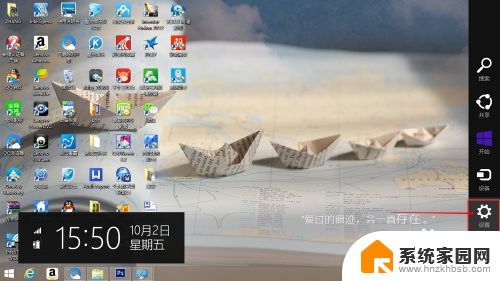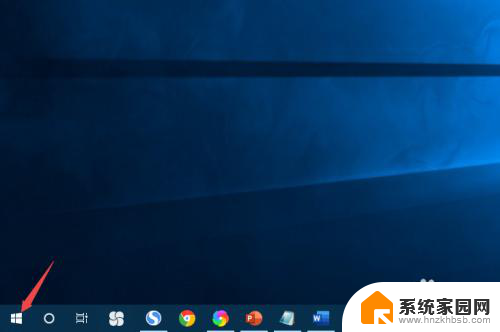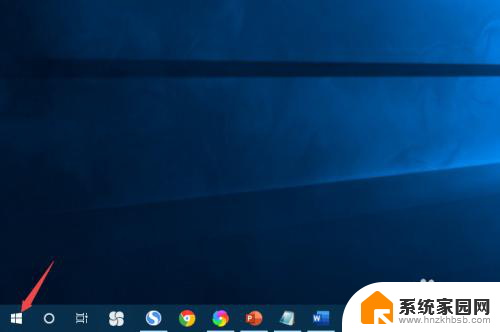电脑键盘上怎么调屏幕亮度 键盘快捷键调整电脑屏幕亮度
在如今的信息时代,电脑已经成为我们生活中不可或缺的工具之一,在长时间使用电脑的过程中,我们可能会遇到亮度过高或过低的屏幕问题,这不仅会影响我们的视觉体验,还可能对我们的眼睛造成不良影响。为了解决这个问题,我们可以通过电脑键盘上的快捷键来调整屏幕亮度,这不仅方便快捷,还能够有效保护我们的视力健康。本文将介绍一些常用的键盘快捷键,帮助大家轻松调整电脑屏幕亮度。
方法如下:
1.电脑开机,在开机桌面下。

2.找到键盘左侧“Fn”键。

3.找到键盘右侧的上下箭头按键。

4.调整屏幕亮度变亮:
1·左手按住键盘左侧的“Fn”键
2·右手一直按住“向上箭头按键”或点按“向上箭头按键”。

5.调整屏幕亮度变暗:
1·左手按住键盘左侧的“Fn”键
2·右手一直按住“向下箭头按键”或点按“向下箭头按键”。

6.1.打开电脑,在开机桌面。2.找到键盘左侧的“Fn”键。3.找到键盘右侧“↑”键和“↓”键。4.屏幕变亮:按住“Fn”+“↑”。5.屏幕变暗:按住“Fn”+“↓”。

以上就是电脑键盘上如何调整屏幕亮度的全部内容,如果你遇到这种问题,可以尝试按照以上方法进行解决,希望对大家有所帮助。